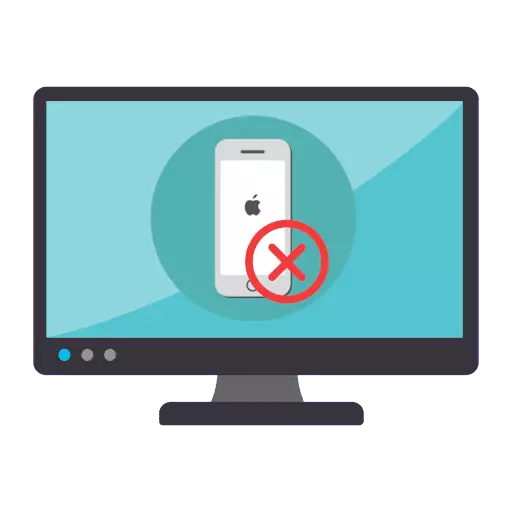
Če ko priključite iPhone na računalnik z uporabo kabla USB, sistem najprej ne zazna s sistemom, spoznajo priporočila iz tega člena, saj je taka težava posledica različnih razlogov in zato obstaja več načinov za reševanje. \ T problem.
Zakaj računalnik ne vidi iPhone
Spodaj se šteje za glavne razloge, ki lahko vplivajo na dejstvo, da je iPhone, ki ne vidi računalnika, čeprav druge USB naprave delujejo pravilno.Vzrok 1: Napačen kabel USB
IPhone reagira zelo občutljivo na priključen kabel USB. Če uporabljate brez originalnega žice, lahko skoraj s popolno zaupanje, da sem točno poklical problem. Rešitev je preprosta - uporaba originalnega ali potrjenega kabla (taka oznaka mora biti priključena na paket).

Če je kabel original, preverite njegovo integriteto: žica mora biti brez vidnih napak, priključek, ki je vstavljen v iPhone, čist, brez znakov oksidacije. Če je kabel v nezadovoljivem stanju, ga priporočamo, da ga zamenja.

Vzrok 2: napaka naprave
V operacijskem sistemu in računalniku, in iPhonea bi lahko imela sistematično okvaro, ki je vplivala na dejstvo, da naprava ni definirana v sistemu Windows. Rešitev je preprosta - vsaka od teh naprav bo potrebna za ponovni zagon.Preberite več: Kako znova zagnati iPhone
Vzrok 3: Težave z vozniki
Naslednji način za reševanje problema z vidljivostjo iPhone na računalniku je ponovno namestitev gonilnikov.
- IPhone priključite na računalnik s kablom USB.
- Odprite nadzorno ploščo. Izberite razdelek sistema.
- Na levi strani okna odprite razdelek Upravitelj naprav.
- Razširite vejo "prenosne naprave". Kliknite na "Apple iPhone" z desnim klikom in izberite Izbriši napravo.
- Potrdite izbris voznika.
- Odklopite iPhone iz računalnika in se znova povežite in odklenite pametni telefon. Ko se na zaslonu pojavi sporočilo, za zaupanje tega računalnika, se strinjate in vnesite kodo gesla. Po tem bo računalnik začel znova namestiti gonilnike.
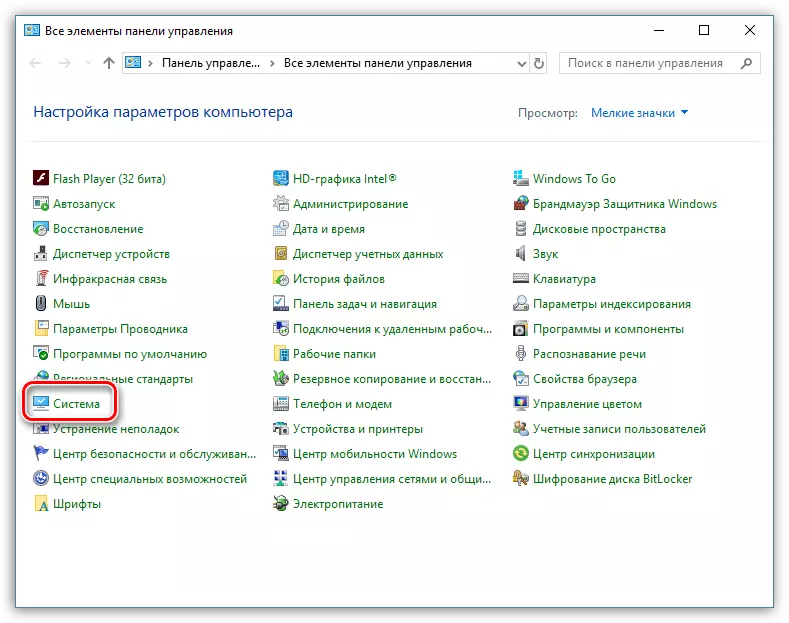
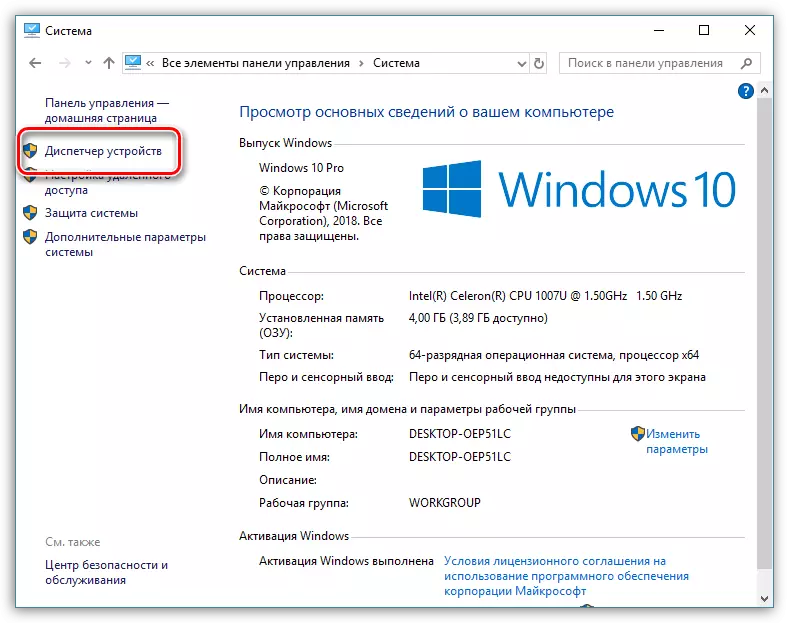

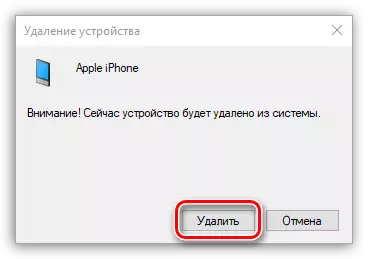

Vzrok 4: Connector računalnika USB
Poskusite priključiti telefon na drug priključek na računalniku. Zaželeno je, da se priključek nahaja na hrbtni strani sistemske enote, saj neposredno gre v matično ploščo, kar pomeni, da deluje veliko bolj učinkovito od tistih, ki se nahajajo na sprednji plošči sistemske enote.Razlog 5: Nepravilno delo iTunes
Če je iPhone prikazan v Raziskovalcu, vendar ostaja neidentificiran v iTunes - se lahko domneva, da je problem v samem programu. Poskusite ga znova namestiti, po popolnoma odstranjevanju iz računalnika.
Preberite več: Kako popolnoma odstraniti iTunes iz računalnika
Ker 6: neuspeh operacijskega sistema iPhone
Pogosto se nepravilno delo IOS pojavi pri velikih spremembah, na primer, če je bil izid izbrisal na telefonu. Poskusite vrniti pripomoček na tovarniške nastavitve - to ne more samo odpraviti zadevni problem, temveč tudi prostega spomina na pametnem telefonu s črtanjem začasnih datotek.
- Najprej, posodobite varnostno kopijo na iPhone. Če želite to narediti, odprite nastavitve in na zgornjem oknu izberite ime računa Apple ID račun. Nato odprite razdelek »ICLOUD«.
- V novem oknu izberite »Varnostna kopija« in tapnite gumb Ustvari varnostno kopiranje.
- Lahko se premaknete na brisanje informacij. Vrnite se na glavno okno parametrov iPhone in odprite razdelek »Osnovni«. Na dnu okna tapnite element "Ponastavi".
- Izberite »Brisanje vsebine in nastavitve«. Če želite nadaljevati in onemogočiti delo »Najdi iPhone«, boste morali vnesti geslo iz Apple ID.
- Ko je postopek dokončan, se na zaslonu prikaže dobrodošlo okno. Izvedite primarni nastavitev iPhone in obnovite podatke iz ICLOUD.


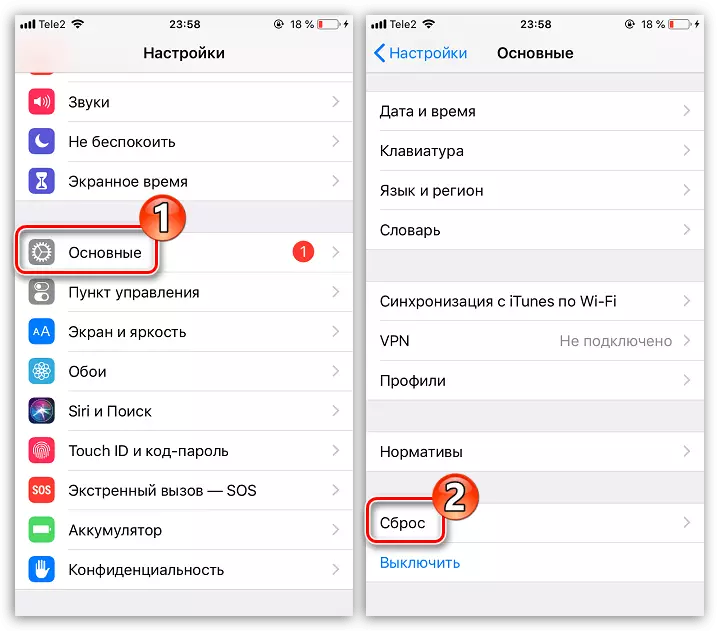
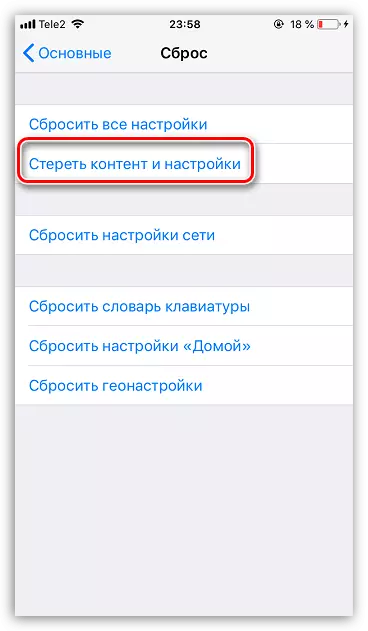
Priporočila iz tega člena vam bodo pomagala vzpostaviti povezavo med računalnikom in iPhone.
